Factures Wix : Gérer vos factures dans l'appli Wix
5 min
Dans cet article
- Examiner vos factures
- Gérer des factures individuellement
Examinez et gérez toutes les factures de vos clients lors de vos déplacements à l'aide de l'appli Wix Owner. Vous pouvez modifier des factures, les dupliquer, les renvoyer, les partager via un lien unique, et plus encore. Pour simplifier vos processus comptables, vous pouvez débiter les cartes bancaires des clients directement depuis votre appli.
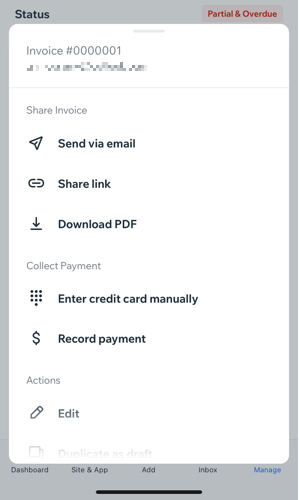
Examiner vos factures
Lorsque vous accédez aux factures dans votre appli Wix, vous verrez une liste de toutes les factures que vous avez créées.
Filtrez et recherchez les factures dont vous avez besoin. Chaque facture est assortie d'un statut :
- Brouillon : La facture a été enregistrée en tant que brouillon, mais n'a pas été envoyée à votre client.
- Envoyée : La facture a été envoyée à votre client. Votre client peut consulter et imprimer la facture.
- Consultée : La facture a été ouverte par votre client.
- Payée : La facture a été payée en totalité en ligne, ou vous avez marqué manuellement la facture comme payée.
- Partielle : La facture a été partiellement payée.
- En cours : Votre client a commencé le processus de paiement, mais le paiement n'a pas encore été confirmé. Il peut s'écouler jusqu'à 4 heures pour que la facture revienne à son statut d'origine ou passe à Payée. Lorsque la facture est en cours de traitement, vous pouvez uniquement la consulter ou l'imprimer.
- En retard : La facture n'a pas été payée et sa date d'échéance est dépassée.
- Annulée : La facture a été annulée. Votre client peut toujours consulter et imprimer cette facture, bien qu'un cachet « Annulée » figure dessus.
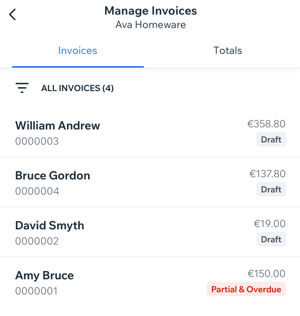
Pour examiner vos factures :
- Accédez à votre site dans l'appli Wix Owner.
- Appuyez sur Gérer
 en bas.
en bas. - Appuyez sur Gérer les factures sous Paiement.
- Examinez vos factures dans l'onglet Factures. Appuyez sur une facture pour afficher plus d'informations ou modifier le brouillon d'une facture.
- (Facultatif) Appuyez sur l'onglet Total pour afficher les montants totaux des factures payées, envoyées et en retard.
Gérer des factures individuellement
Il y a de nombreuses façons de gérer vos factures à l'aide de l'appli Wix. Modifiez puis renvoyez une facture par e‑mail ou partagez‑la via un lien unique. Dupliquez une facture existante pour gagner du temps lors de la création d'une nouvelle. Prélevez la carte d'un client directement à partir de sa facture, et plus encore.
Remarque :
Certaines gestions de factures (ex. l'impression ou la suppression d'une facture) ne peuvent se faire que depuis votre tableau de bord.
Pour gérer vos factures :
- Accédez à votre site dans l'appli Wix Owner.
- Appuyez sur Gérer
 en bas.
en bas. - Appuyez sur Gérer les factures sous Paiement.
- Appuyez sur la facture que vous souhaitez gérer.
Remarque : Si une facture est en statut Brouillon, en appuyant dessus, vous pourrez la modifier avant de suivre l'étape 6 ci-dessous. - Appuyez sur l'icône Plus d'actions
 en haut de votre écran.
en haut de votre écran. - Sélectionnez l'action que vous souhaitez effectuer :
Envoyer par e-mail
Partager le lien
Télécharger en PDF
Saisir manuellement les informations de la carte bancaire
Enregistrer le paiement
Modifier
Dupliquer en tant que brouillon
Annuler

